Microsoft Excel je najistaknutiji i najširekoristi program za proračunske tablice. Jedan od osnovnih elemenata aplikacije za proračunske tablice je stupac koji sadrži naše podatke, a proračunska tablica sastoji se od stupaca. U proračunskoj tablici identificiramo različite dijelove podataka kao stupce.
Promatrači kao na sljedećem snimku zaslona, A, B, C, itd. Su svi stupci.

Pogledajmo kako u Microsoft Excelu 2010 možemo izvoditi različite operacije sa stupcima.
Kako dodati jedan stupac u svoj Excelov list?
Desnom tipkom miša kliknite stupac uz koji želite dodati drugi stupac i odaberite Umetnuti, novi stupac bit će umetnut s lijeve strane odabranog stupca.
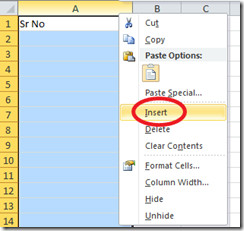
Kako dodati više stupaca u proračunsku tablicu
U zaglavlju stupca odaberite broj stupaca koje želite dodati na svoj excel list, ako želite dodati 2 stupca, a zatim odaberite dva stupca, kliknite desnim klikom i odaberite Umetnuti, pronaći ćete 2 nova stupca dodana u vašu proračunsku tablicu.

Kako izbrisati stupce (e) iz proračunske tablice
U mnogim slučajevima vam nije potreban određeni stupac, evo koraka za uklanjanje svih stupaca s vašeg Excel radnog lista. Odaberite stupce, desnom tipkom miša i odaberite Izbrisati.

Sakrij / sakrij stupce u proračunskoj tablici
Ako želite sakriti / sakriti bilo koji određeni stupac u svom excel listu, odaberite stupce (e), desnom tipkom miša i odaberite Sakriti ili Otkrij opcija.

Kako zamrznuti prvi stupac
Excel vam omogućuje zamrzavanje prvog stupcaproračunsku tablicu tako da možete zadržati prvi stupac vidljiv dok se krećete kroz ostatak radnog lista. Da biste zamrznuli prvi stupac u Excelu 2010, kliknite na Pogled , a zatim kliknite ikonu Zamrznite okno opciju i odaberite Zamrznite prvi stupac.

Podešavanje širine stupca
Najjednostavniji način podešavanja širine stupca je jednostavno povlačenje iz uglova. Uz to se može učiniti i odlaskom na Dom izbornik i Format> Širina stupca opcija.
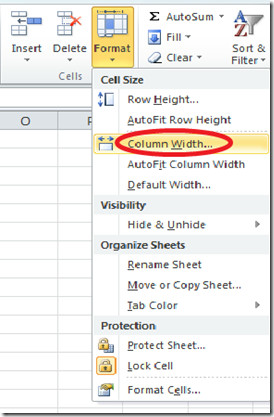













komentari